-
win10桌面显示不了任何程序怎么解决
- 2020-09-21 08:32:00 来源:windows10系统之家 作者:爱win10
随着电脑的越来越普及,我们使用win10的次数也越来越多,那么就会遇到一些问题,例如win10桌面显示不了任何程序,我们该怎么解决呢,一起来看吧。
1、我们打开任意一个文件夹。
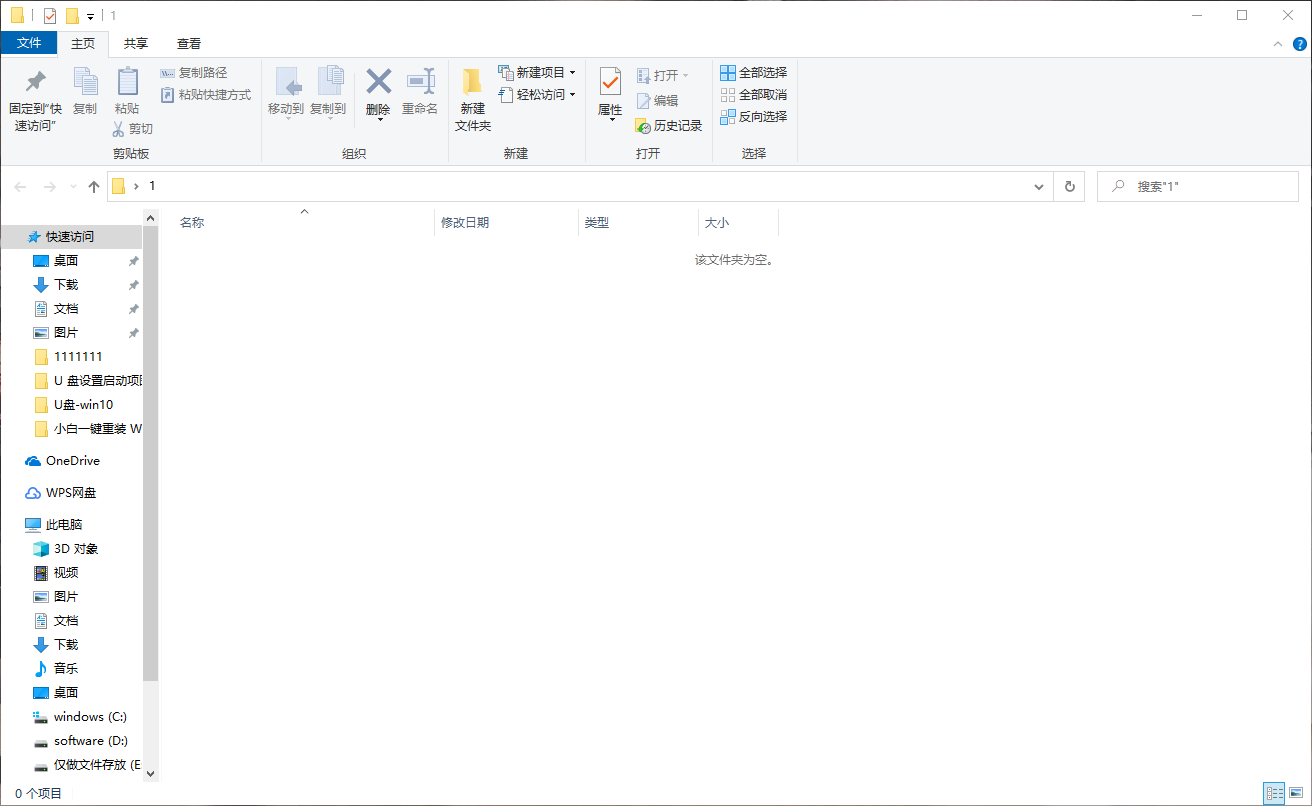
2、接着我们点击查看选项,勾选隐藏的项目选项。
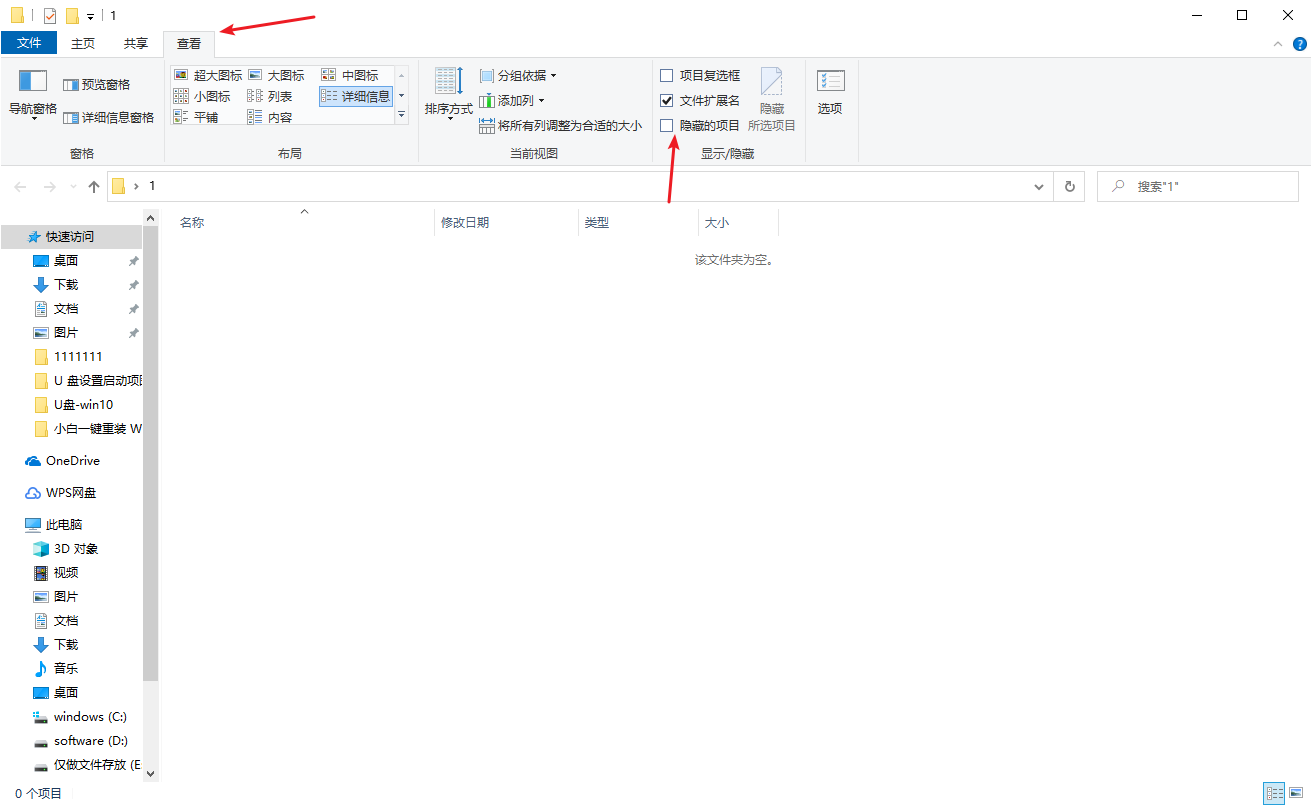
3、接着我们打开运行窗口(Win+R)输入命令:%localappdata%
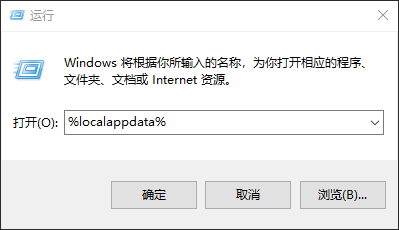
4、然后我们找到Iconcache.db,鼠标右键将其删除。
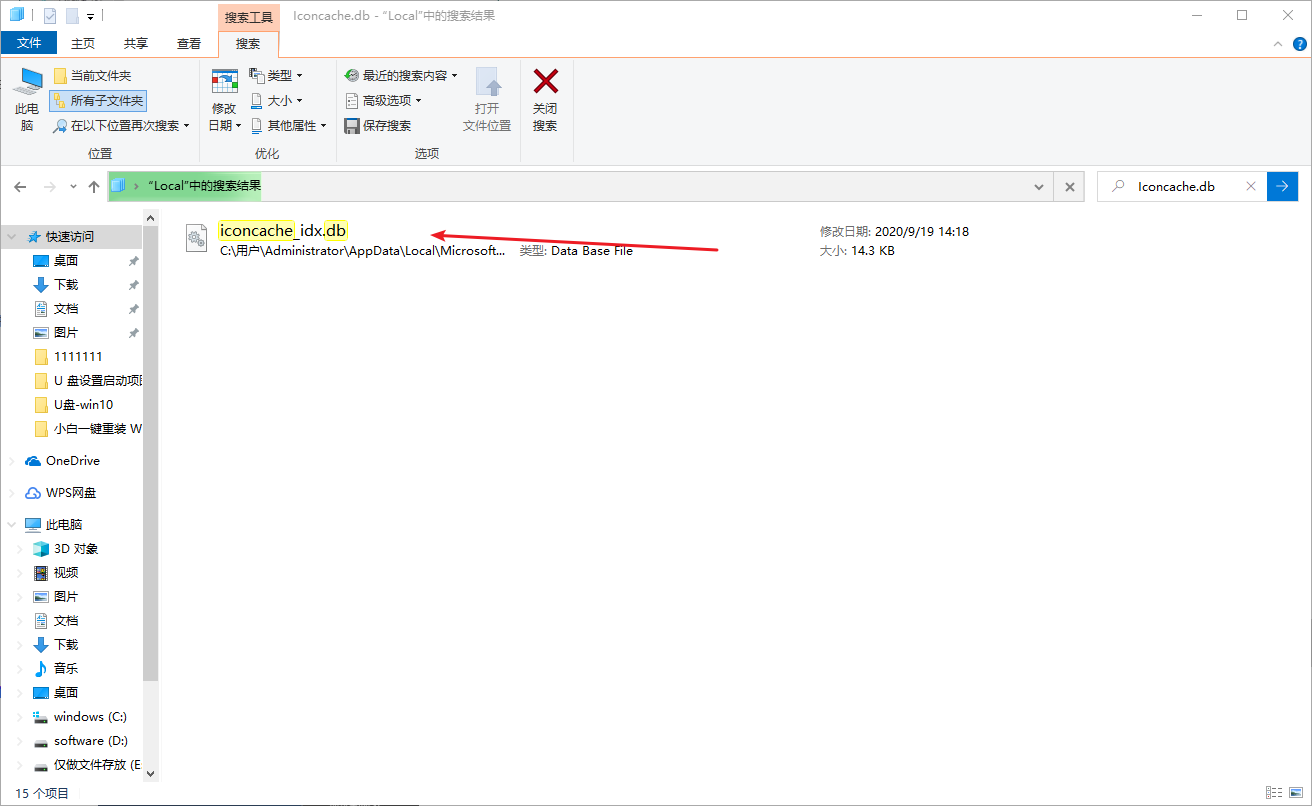
5、接着我们鼠标右键任务栏,点击任务管理器。
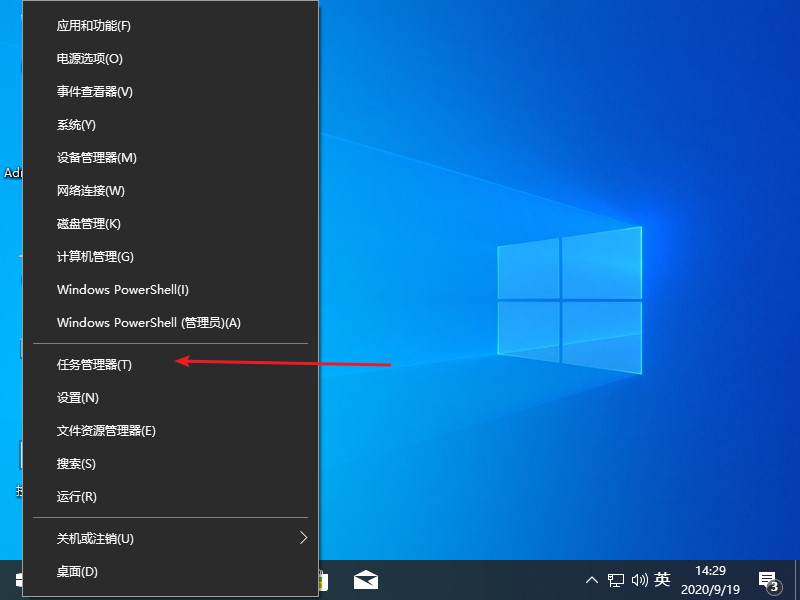
6、然后我们找到windows资源管理器,鼠标右键,选择重新启动选项。
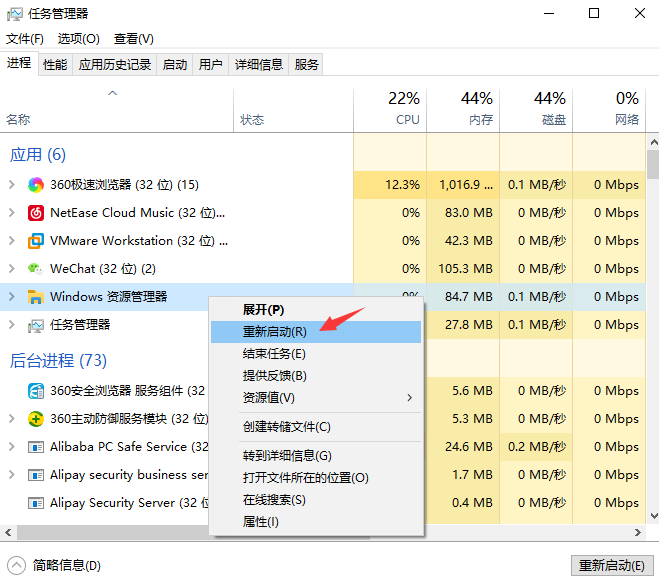
以上就是小编带来的win10桌面显示不了任何程序怎么解决的全部内容,供大家伙参考收藏。
猜您喜欢
- 小编详解如何打开ceb文件2019-02-25
- 引用了一个不可用的位置,小编告诉你电..2018-09-07
- win10系统下载安装教程2021-01-05
- kms激活工具,小编告诉你kms激活工具..2018-05-07
- 系统win10好用吗2022-11-24
- 电脑怎么重装系统win102022-12-30
相关推荐
- 示例win10系统怎么调鼠标灵敏度.. 2019-08-09
- registry,小编告诉你registry关闭方法.. 2018-08-30
- Win10如何更新显卡驱动,小编告诉你如.. 2017-11-16
- win10家庭版升级专业版方法 2022-06-06
- win10运行在哪里 怎么打开win10运行窗.. 2022-12-11
- 笔者教你win10 1709安装教程 2019-02-22





 魔法猪一健重装系统win10
魔法猪一健重装系统win10
 装机吧重装系统win10
装机吧重装系统win10
 系统之家一键重装
系统之家一键重装
 小白重装win10
小白重装win10
 系统之家Ghost Windows XP SP3 中文版 v1909
系统之家Ghost Windows XP SP3 中文版 v1909 系统之家Win7 64位旗舰版系统下载 v1907
系统之家Win7 64位旗舰版系统下载 v1907 Back4Sure v3.5.2 英文安装版 (文件及文件夹备份工具)
Back4Sure v3.5.2 英文安装版 (文件及文件夹备份工具) 新萝卜家园Win7系统下载32位纯净版1804
新萝卜家园Win7系统下载32位纯净版1804 深度技术Win10 专业版系统下载64位 v1909
深度技术Win10 专业版系统下载64位 v1909 萝卜家园win10系统下载64位专业版v201705
萝卜家园win10系统下载64位专业版v201705 ProfiCAD v7.
ProfiCAD v7. 官方原版win7
官方原版win7 飞豆快递单打
飞豆快递单打 添加或删除右
添加或删除右 Win10简体中
Win10简体中 深度技术 Gho
深度技术 Gho 笔记本万能网
笔记本万能网 Ghost Win7雨
Ghost Win7雨 系统之家ghos
系统之家ghos 粤公网安备 44130202001061号
粤公网安备 44130202001061号